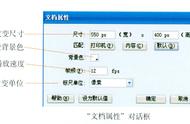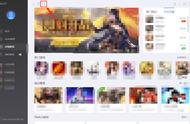了解flash的工作界面,升级后的FlashCS6的工作界面得到很大的优化,操作速度也有了大幅度提升。启动FlashCS6,将进入系统默认的软件界面。

了解flash的工作界面
FlashCS6中的主菜单与其他很多软件的主菜单一样,集合了软件的大量命令,通过这些命令,可以充分了解并发挥软件的功能。这些命令以菜单的形式位于软件界面的最上方。
在制作Flash动画时,要经常使用到不同工具对图形对象进行调整,这些工具被集中安置在工具箱中,默认情况下位于软件界面的最右侧。通过单击工具箱中不同的工具按钮,对图形进行相应的操作。
在动画制作过程中,经常要对所使用的工具参数进行设置和编辑,这时就需要打开相应的工具面板,然后开始设置和编辑。FlashCS6中包含了20多个面板,常用面板包括“属性”面板、“时间轴”面板、“颜色”面板、“对齐”面板和“变形”面板等。
这些面板默认情况下显示在软件界面的右侧,可以单击面板组右上角的“展开面板”按钮或“折叠为图标”按钮,快速调整面板的大小。
对于未打开的面板,可执行“窗口”菜单下的相应命令,打开不同的面板,它们将被单独显示在窗口中。单击并拖动面板的上方边框,可自由组合面板。
可以使用各种元素如“面板”、“窗口”来创建和处理文档和文件,这些元素的排列方式就是工作区。FlashCS6提供了7种可供不同工作人员使用的工作区,默认情况下为“基本功能”工作区,可通过窗口右上方的“工作区切换器”快速切换不同的工作区。
对于不同的工作区,都可以对其结构进行不同的设置,比如面板的组合方式或面板的排列位置等。如果要恢复工作区的初始界面,可以执行“窗口》工作区》重置(选择的工作区)”命令即可。更多了解flash的工作界面相关信息尽在【艾漫客】